Πώς να διορθώσετε την πράσινη οθόνη στο YouTube στο Mac;
Όταν παρακολουθείτε YouTube, μπορεί να παρατηρήσετε ότι το βίντεο είναι πράσινο ενώ ο ήχος συνεχίζει να παίζει. Αυτό μπορεί να είναι αρκετά απογοητευτικό όταν παρακολουθείτε κάτι ενδιαφέρον και εμφανίζεται η πράσινη οθόνη του YouTube.
Υπάρχουν διάφοροι λόγοι για τους οποίους έχετε πράσινη οθόνη ενώ παρακολουθείτε βίντεο στο YouTube, όπως κάποιο πρόβλημα με τη GPU του Mac. Όποια και αν είναι η περίπτωση, μπορεί να είναι αρκετά συντριπτική.
Σε περίπτωση που το πρόβλημα με την πράσινη οθόνη του YouTube κατά την παρακολούθηση βίντεο σας ενοχλεί και αναζητάτε μια μόνιμη λύση για να το λύσετε, συνεχίστε να διαβάζετε. Σε αυτόν τον οδηγό, μπορείτε να μάθετε για τα διάφορα ζητήματα που οδηγούν στο πρόβλημα της πράσινης οθόνης στο YouTube και πώς μπορείτε να το διορθώσετε.
Αλλά πρώτα, ας ρίξουμε μια ματιά στα διάφορα ζητήματα που προκαλούν το πράσινο χρώμα των βίντεο του YouTube.
● Ξεπερασμένα προγράμματα οδήγησης κάρτας γραφικών: Τα προβλήματα που σχετίζονται με την κάρτα γραφικών μπορεί να είναι ένας σοβαρός παράγοντας που ευθύνεται για την πράσινη οθόνη που βλέπετε κατά την αναπαραγωγή βίντεο YouTube στη συσκευή σας Mac. Αυτό συμβαίνει όταν τα προγράμματα οδήγησης γραφικών είναι παλιά και δεν μπορούν πλέον να υποστηρίξουν την αποτελεσματική επεξεργασία και αναπαραγωγή βίντεο στη συσκευή. Η απόδοση προγραμμάτων οδήγησης καρτών γραφικών είναι απλώς η χρήση καρτών γραφικών για κάθε απόδοση λειτουργιών όπως βίντεο. Σε περίπτωση που τα προγράμματα οδήγησης είναι παλιά ως λειτουργικό σύστημα, θα δείτε ένα σφάλμα πράσινης οθόνης.
● Αναξιόπιστο λογισμικό τρίτων: Οποιοδήποτε λογισμικό από άλλη πηγή όταν χρησιμοποιείται σε Mac μπορεί να οδηγήσει σε σφάλματα συστήματος. Αυτό θα οδηγήσει σε βίντεο με πράσινη οθόνη. Είναι περισσότερο όταν το κακόβουλο λογισμικό βρίσκει το δρόμο του στο σύστημα όταν κάνετε λήψη του λογισμικού τρίτων κατασκευαστών. Αυτό μπορεί ακόμη και να είναι ένας ιός που συνοδεύει το λογισμικό.
● Άλλοι παράγοντες: Άλλοι παράγοντες μπορεί να ευθύνονται για τα βίντεο πράσινης οθόνης, όπως ένα κατεστραμμένο λειτουργικό σύστημα.
Πώς να αποτρέψετε την πράσινη οθόνη στο YouTube σε Mac;
Για να λύσετε το πρόβλημα αναπαραγωγής βίντεο YouTube πριν προχωρήσετε στις δύσκολες μεθόδους αντιμετώπισης προβλημάτων, δοκιμάστε τις απλές παραβιάσεις που δίνονται παρακάτω για να αποτρέψετε εντελώς το πρόβλημα. Αυτά τα προσωρινά hacks είναι συνήθως αρκετά χρήσιμα όταν βιάζεστε να παρακολουθήσετε ένα βίντεο.
● Παίξτε το βίντεο YouTube σε κάποιο άλλο πρόγραμμα περιήγησης. Συχνά, ένα συγκεκριμένο πρόγραμμα περιήγησης έχει ιστορικό εμφάνισης μιας πράσινης οθόνης σε αυτό κατά την αναπαραγωγή των βίντεο στο YouTube.
● Διαγράψτε προσωρινά αρχεία και cookies σε Mac. Αυτό ελευθερώνει χώρο για το σύστημα.
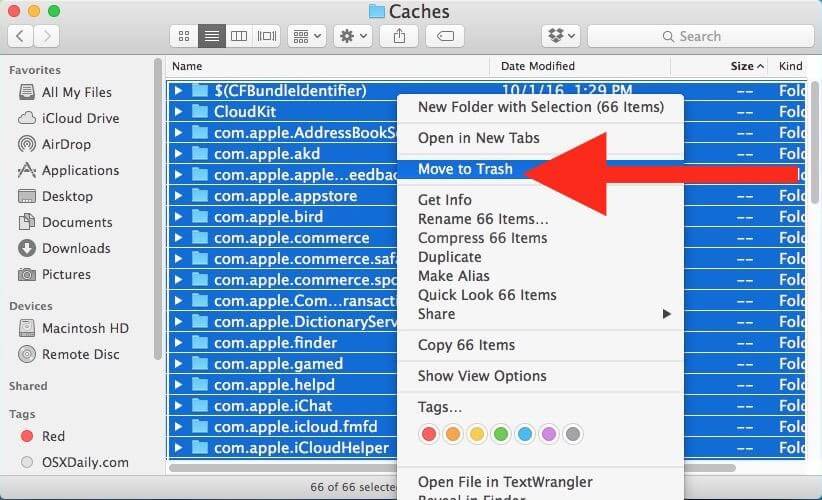
● Κλείστε τις άλλες καρτέλες και τις διεπαφές στο πρόγραμμα περιήγησης όταν παρακολουθείτε το βίντεο στο διαδίκτυο. Με αυτόν τον τρόπο οι δραστηριότητες στο ανοιχτό παράθυρο δεν πρόκειται να οδηγήσουν σε σφάλμα κατά την αναπαραγωγή του βίντεο.
● Εκκαθαρίστε τα δεδομένα της προσωρινής μνήμης. Κάνοντας αυτό, μπορείτε να βεβαιωθείτε ότι το σύστημά σας έχει αρκετό χώρο.
● Ενημερώστε το πρόγραμμα περιήγησης που χρησιμοποιείτε για την προβολή βίντεο στο πιο πρόσφατο πρόγραμμα περιήγησης.
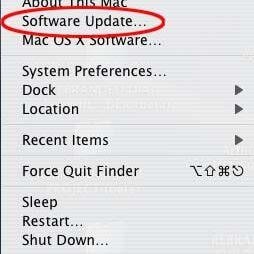
● Επανεκκινήστε τη συσκευή Mac εάν τη χρησιμοποιείτε για λίγο. Μερικές φορές, η επανεκκίνηση του υπολογιστή είναι το μόνο που πρέπει να κάνετε για να συνεχίσετε να λειτουργεί σωστά το βίντεο μετά την εμφάνιση ενός σφάλματος.
Πώς να διορθώσετε την πράσινη οθόνη του YouTube;
Καθώς το πρόβλημα αναπαραγωγής βίντεο σχετίζεται κυρίως με προγράμματα οδήγησης γραφικών και υλικό στον υπολογιστή, διατίθενται περαιτέρω μέθοδοι αντιμετώπισης προβλημάτων για την επίλυση αυτών των προβλημάτων.
Ως εκ τούτου, όταν οι εισβολές αποτυγχάνουν να λειτουργήσουν και συνεχίζετε να βλέπετε την πράσινη οθόνη του YouTube, δοκιμάστε τις ακόλουθες μεθόδους για να διορθώσετε αυτό το πρόβλημα.
1. Απενεργοποιήστε την επιτάχυνση υλικού
Ο υπολογιστής χρησιμοποιεί GPU και όχι CPU για τη φόρτωση προγραμμάτων με ένταση γραφικών κατά την επιτάχυνση υλικού.
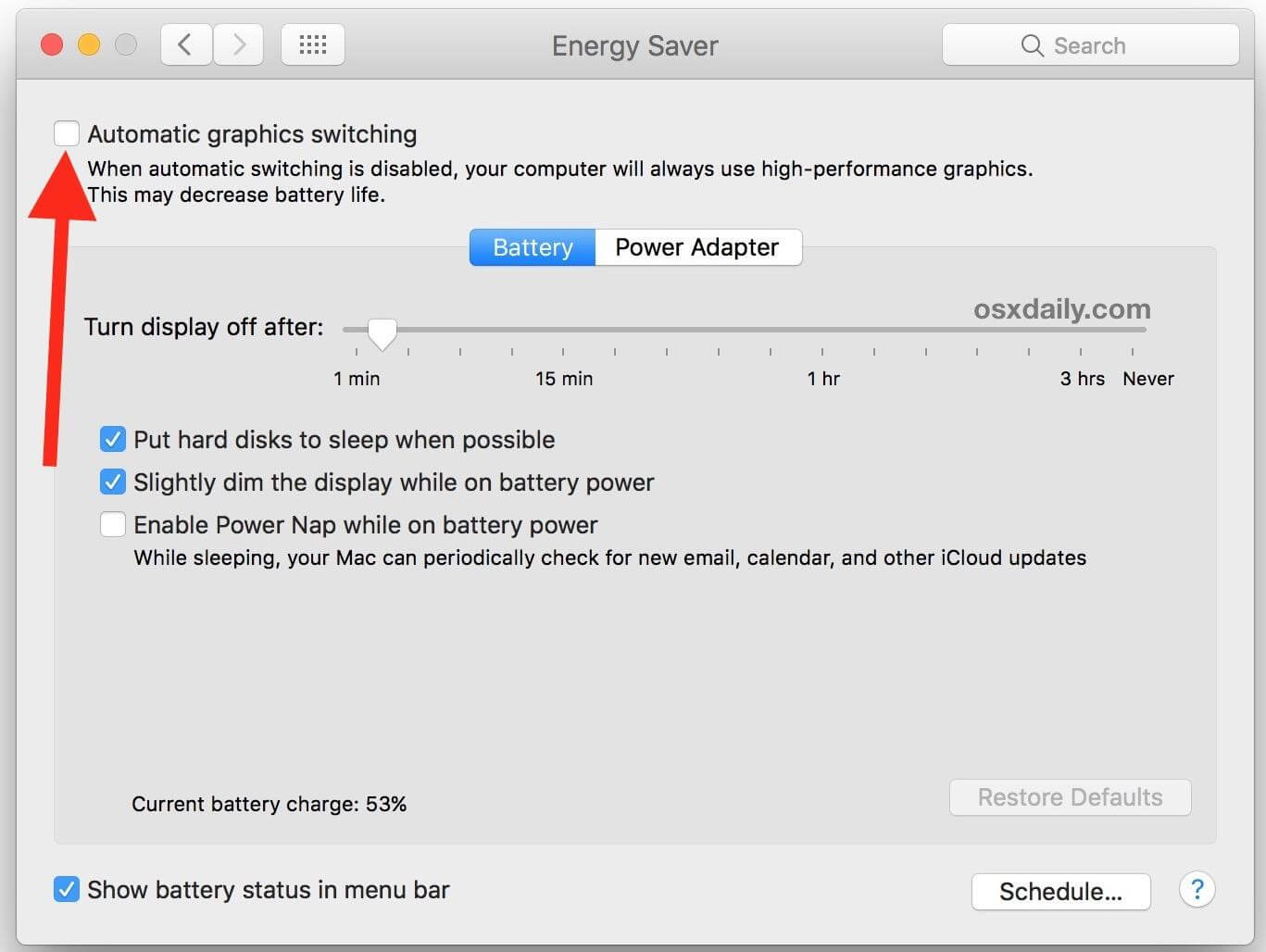
Ωστόσο, ενδέχεται να προκύψουν ορισμένα προβλήματα κατά την απόδοση των ιστοσελίδων από την Κεντρική Μονάδα Επεξεργασίας στη Μονάδα Επεξεργασίας Γραφικών. Αυτό προκαλεί προβλήματα απόδοσης. Ενδέχεται να παρατηρήσετε μια πράσινη ή κενή οθόνη ενώ παρακολουθείτε βίντεο υψηλής ποιότητας στο YouTube.
Σε μια τέτοια περίπτωση, πρέπει να απενεργοποιήσετε την επιτάχυνση υλικού για την επίλυση προβλημάτων αναπαραγωγής βίντεο.
● Κάντε δεξί κλικ στο βίντεο που εμφανίζει την πράσινη οθόνη.
● Επιλέξτε «Ρύθμιση» από το μενού.
● Τώρα, κάντε κλικ για να αποεπιλέξετε την επιλογή «Ενεργοποίηση επιτάχυνσης υλικού».
● Στη συνέχεια, κλείστε το παράθυρο για να φορτώσετε ξανά τη σελίδα.
● Για να παρακολουθήσετε το βίντεο, ανοίξτε ξανά τον ιστότοπο.
Εάν δεν βρείτε την επιλογή ‘Ρυθμίσεις’ στο δεξί κλικ στην πράσινη οθόνη βίντεο, απενεργοποιήστε την επιλογή ‘Επιτάχυνση υλικού’ στο πρόγραμμα περιήγησης ιστού.
2. Ενημερώστε τα προγράμματα οδήγησης της κάρτας γραφικών
Σε περίπτωση που εμφανιστεί η πράσινη οθόνη επιτάχυνσης υλικού στα βίντεο του YouTube, ενημερώστε το πρόγραμμα οδήγησης της κάρτας γραφικών. Το πρόβλημα αναπαραγωγής βίντεο μπορεί να οφείλεται στην παλιά κάρτα γραφικών AMD ή NVIDIA.
Ακολουθούν τα βήματα για να ενημερώσετε τα προγράμματα οδήγησης της κάρτας γραφικών:
● Κάντε δεξί κλικ στο «Ο Υπολογιστής μου».
● Τώρα, κάντε κλικ στο «Ακολουθήστε τη Διαχείριση» και μετά στη «Διαχείριση Συσκευών».
● Στη συνέχεια, κάντε κλικ στην επιλογή ‘Προσαρμογείς οθόνης’.
● Κάντε δεξί κλικ στο πρόγραμμα οδήγησης γραφικών και, στη συνέχεια, κάντε κλικ στο «Ενημέρωση λογισμικού προγράμματος οδήγησης».
● Επιλέξτε «Αυτόματη αναζήτηση για ενημερωμένο λογισμικό προγράμματος οδήγησης». Το σύστημα θα εντοπίσει την κάρτα γραφικών και θα βρει το πιο πρόσφατο πρόγραμμα οδήγησης. Επανεκκινήστε τον υπολογιστή και το σύστημα.
3. Εκτελέστε ένα εργαλείο αντιμετώπισης προβλημάτων
Μπορείτε επίσης να δοκιμάσετε να εκτελέσετε ένα εργαλείο αντιμετώπισης προβλημάτων στο σύστημα για να διορθώσετε το πρόβλημα με την πράσινη οθόνη στα βίντεο του YouTube.
Ελέγξτε τι πρέπει να κάνετε.
● Ανοίξτε την εφαρμογή ‘Ρυθμίσεις’ του υπολογιστή.
● Κάντε κλικ στην ενότητα «Ενημέρωση και ασφάλεια».
● Επιλέξτε «Αντιμετώπιση προβλημάτων» και μετά «Υλικό και συσκευές».
● Μόλις ολοκληρωθεί η πρόοδος, απλώς επανεκκινήστε τον υπολογιστή.
Τώρα, θα πρέπει να δείτε ξανά τα βίντεο για να ελέγξετε εάν το πρόβλημα έχει επιλυθεί.
4. Προσαρμόστε τις ρυθμίσεις YouTube
Εάν αντιμετωπίζετε επίμονα αυτό το πρόβλημα με τα βίντεο του YouTube, μπορείτε να προσπαθήσετε να αλλάξετε την ποιότητα του βίντεο για να υποστηρίζεται από τη συσκευή. Πρέπει να το κάνετε αυτό στα ακόλουθα βήματα.
● Ανοίξτε το πρόγραμμα περιήγησης και παίξτε το βίντεο YouTube που προτιμάτε.
● Κάντε κλικ στο εικονίδιο «Γρανάζι» και από το μενού επιλέξτε «Ποιότητα».
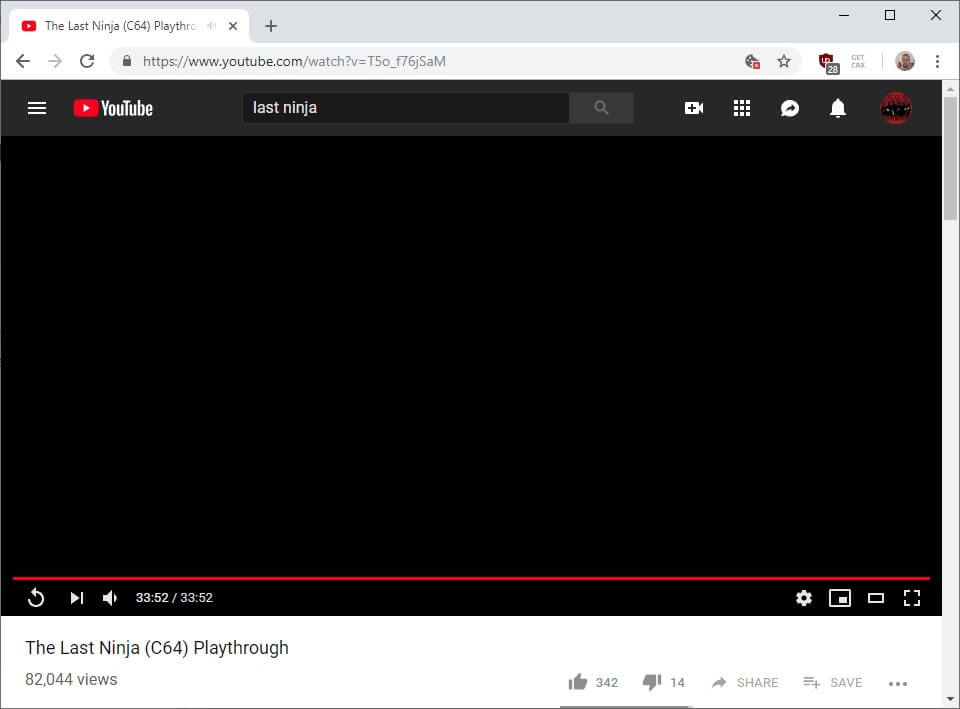
● Τώρα, μπορείτε να επιλέξετε από διαφορετικές επιλογές ποιότητας βίντεο.
Συμπέρασμα
Ίσως έχετε δει πόσο εύκολο είναι να λύσετε τα προβλήματα της πράσινης οθόνης του YouTube κατά την εκτέλεση βίντεο YouTube σε Mac. Έτσι, όταν αντιμετωπίζετε ένα, δεν υπάρχει λόγος να ανησυχείτε. Επιπλέον, ακολουθώντας τα λίγα hacks που δίνονται παραπάνω, μπορείτε εύκολα να επιλύσετε το ζήτημα της πράσινης οθόνης του YouTube.
Σε περίπτωση που αντιμετωπίζετε το πρόβλημα, βεβαιωθείτε ότι ξεκινήσατε με την επιτάχυνση υλικού και, στη συνέχεια, προχωρήστε στις άλλες μεθόδους. Εάν θέλετε να δημιουργήσετε ένα βίντεο για το YouTube χρησιμοποιώντας πράσινη οθόνη, μπορείτε να το χρησιμοποιήσετε FilmoraToolX για Mac. Προσφέρει διάφορες δυνατότητες που μπορείτε να χρησιμοποιήσετε για να δημιουργήσετε ένα μοναδικό βίντεο.
Μάθετε περισσότερα: Πώς οι αρχάριοι κάνουν ένα ωραίο βίντεο για το YouTube σε Mac>>>
πρόσφατα άρθρα

